6 καλύτερες επιδιορθώσεις για το Amazon Fire TV Stick 4K που δεν παίζει περιεχόμενο 4K
Miscellanea / / April 03, 2023
Εάν έχετε τηλεόραση 4K ή Προβολέας 4K στο σπίτι, μπορείτε να το συνδυάσετε με ένα Fire TV Stick 4K. Σας επιτρέπει να απολαύσετε τις αγαπημένες σας ταινίες, τηλεοπτικές εκπομπές ή αθλήματα σε ανάλυση Ultra HD. Αλλά το πρόβλημα προκύπτει όταν το Fire TV Stick 4K δεν μπορεί να μεταδώσει περιεχόμενο 4K.

Μπορεί να είναι πολύ κακό για όλους τους σινεφίλ και τους λάτρεις του streaming όταν μια συσκευή όπως το Fire TV Stick 4K δεν μπορεί να κάνει ροή στην ανάλυση που υποσχέθηκε. Ακολουθούν οι καλύτερες επιδιορθώσεις για το Fire TV Stick 4K που δεν παίζει περιεχόμενο 4K εάν αντιμετωπίζετε το ίδιο πρόβλημα.
1. Ελέγξτε την ταχύτητα Διαδικτύου σας
Η πτώση της ποιότητας ροής είναι συχνά αποτέλεσμα κακών ταχυτήτων στο διαδίκτυο. Χρειάζεστε τουλάχιστον 15 MBps ταχύτητας Διαδικτύου στο ασύρματο δίκτυό σας για να εργαστείτε με το Fire TV Stick 4K για ροή περιεχομένου σε ανάλυση Ultra HD. Δείτε πώς μπορείτε να ελέγξετε την ταχύτητα του Διαδικτύου στο Fire TV Stick 4K.
Βήμα 1: Στην αρχική οθόνη του Fire TV Stick 4K, μεταβείτε στο εικονίδιο Οι εφαρμογές μου στη δεξιά πλευρά.

Βήμα 2: Επιλέξτε Οι εφαρμογές μου.

Βήμα 3: Επιλέξτε και ανοίξτε την εφαρμογή Internet.

Βήμα 4: Ψάχνω για fast.com και πατήστε το εικονίδιο Μετάβαση στο τηλεχειριστήριό σας.

Τα αποτελέσματα της δοκιμής ταχύτητας θα εμφανιστούν στην οθόνη σας.

2. Ελέγξτε το πρόγραμμα ροής σας
Η επόμενη βασική λύση είναι να ελέγξετε εάν το πρόγραμμα ροής σας περιλαμβάνει πρόσβαση σε περιεχόμενο 4K. Μπορεί να έχετε εγγραφεί σε ένα πρόγραμμα που επιτρέπει μόνο ανάλυση βίντεο Full HD 1080p. Συνιστούμε επίσης να ελέγξετε εάν ο τίτλος που μεταδίδετε σε ροή σε μια εφαρμογή είναι διαθέσιμος σε 4K. Εκτός από το περιεχόμενο που παρήχθη αρχικά, δεν μεταδίδονται σε κάθε πλατφόρμα πολλές ταινίες και τηλεοπτικές εκπομπές σε ανάλυση 4K.
3. Ελέγξτε τις ρυθμίσεις ανάλυσης στο Fire TV Stick 4K
Αφού επιβεβαιώσετε την ταχύτητα διαδικτύου και την προτίμηση του προγράμματος ροής, θα πρέπει να ελέγξετε τις ρυθμίσεις ανάλυσης στο Fire TV Stick 4K. Όταν συνδέετε το Fire TV Stick 4K κατά τη διάρκεια της εγκατάστασης, επιλέγει αυτόματα την ανάλυση που ταιριάζει καλύτερα στην τηλεόραση, την οθόνη ή τον προβολέα σας. Για παράδειγμα, το περιεχόμενο ενδέχεται να μεταδίδεται σε χαμηλότερη ανάλυση 1080p 60Hz, παρόλο που η συσκευή σας υποστηρίζει αναπαραγωγή 4K 30Hz. Ας δείξουμε πρώτα πώς μπορείτε να ελέγξετε την υποστήριξη αναπαραγωγής της συσκευής σας χρησιμοποιώντας το Fire TV Stick 4K.
Βήμα 1: Στην αρχική οθόνη του Fire TV Stick 4K, μεταβείτε στις Ρυθμίσεις στη δεξιά γωνία.

Βήμα 2: Επιλέξτε Οθόνη και Ήχος.
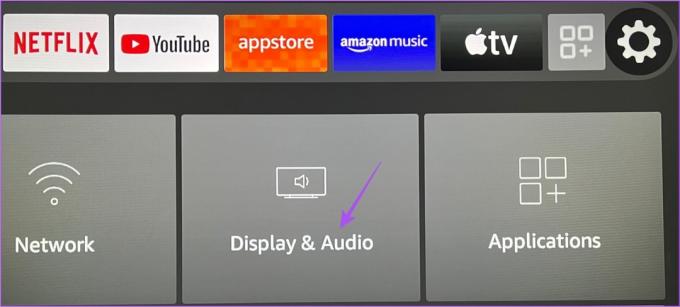
Βήμα 3: Επιλέξτε Εμφάνιση από τη λίστα επιλογών.

Βήμα 4: Κάντε κύλιση προς τα κάτω προς τα κάτω και επιλέξτε Διαγνωστικά ήχου και βίντεο.
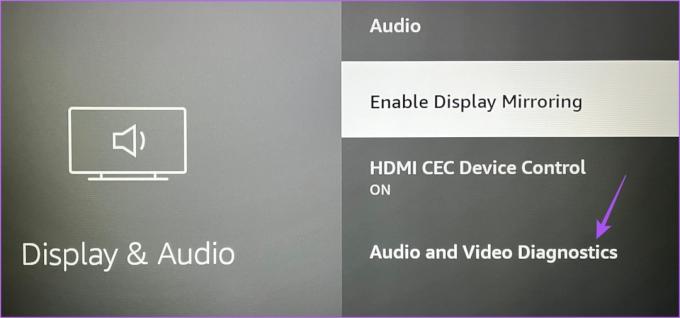
Οι δυνατότητες ήχου και εικόνας της τηλεόρασης, της οθόνης ή του προβολέα σας θα είναι ορατές στην οθόνη σας.
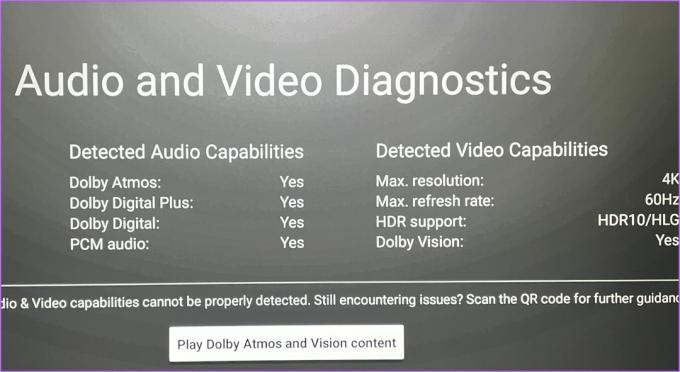
Αφού ελέγξετε τις προδιαγραφές αναπαραγωγής, μπορείτε να αλλάξετε τις ρυθμίσεις ανάλυσης.
Βήμα 1: Στην αρχική οθόνη του Fire TV Stick 4K, μεταβείτε στις Ρυθμίσεις στη δεξιά γωνία.

Βήμα 2: Επιλέξτε Οθόνη και Ήχος.
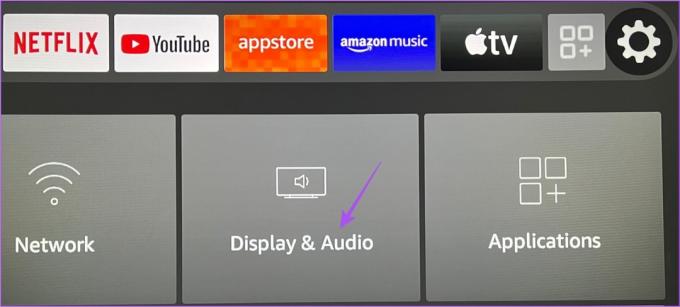
Βήμα 3: Επιλέξτε Εμφάνιση από τη λίστα επιλογών.

Βήμα 4: Επιλέξτε Ανάλυση βίντεο.

Βήμα 5: Εάν η ανάλυσή σας έχει οριστεί σε Αυτόματη, επιλέξτε την καλύτερη συμβατή ανάλυση και ρυθμό ανανέωσης από τη λίστα επιλογών για την τηλεόραση, την οθόνη ή τον προβολέα σας.
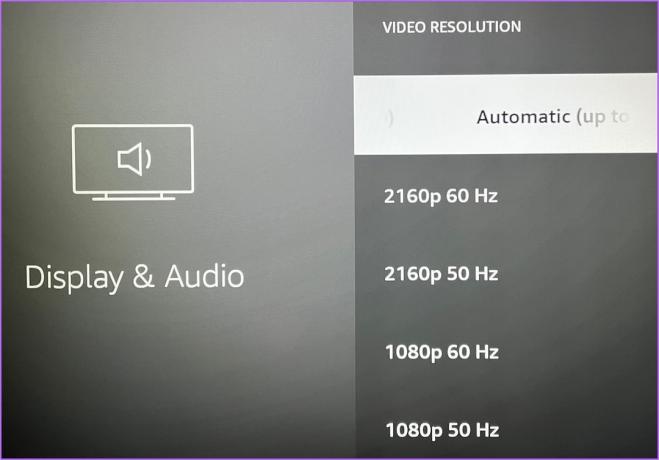
Βήμα 6: Κλείστε το μενού Ρυθμίσεις και παίξτε κάποιο περιεχόμενο 4K για να ελέγξετε αν λειτουργεί καλά.
4. Ελέγξτε για υποστήριξη HDCP 2.2
Το HDCP (High-bandwidth Digital Content Protection) επιτρέπει την προστασία από πιθανή αντιγραφή περιεχομένου ήχου και βίντεο σε πλατφόρμες ροής. Για να κάνετε ροή περιεχομένου σε ανάλυση 4K και σε High Dynamic Range (HDR), θα πρέπει να ελέγξετε εάν το Fire TV Stick 4K είναι συνδεδεμένο στην τηλεόραση ή την οθόνη σας μέσω μιας θύρας HDMI που είναι Συμβατό με HDCP 2.2. Αυτό ισχύει επίσης για τον δέκτη A/V και τη γραμμή ήχου. Η έλλειψη συμμόρφωσης με το HDCP 2.2 θα αναγκάσει το Fire TV Stick 4K να υποβαθμίσει την ποιότητα ροής είτε σε 1080p είτε σε 720p.
5. Ενημερώστε τις εφαρμογές ροής σας
Εάν δεν έχετε ενημερώσει καμία από τις εφαρμογές ροής στο Fire TV σας, προτείνουμε να ελέγξετε και να εγκαταστήσετε τις πιο πρόσφατες εκδόσεις εφαρμογών για να διασφαλίσετε μια εμπειρία χωρίς σφάλματα. Αν και το Fire TV Stick 4K εντοπίζει αυτόματα τις ενημερώσεις εφαρμογών, δείτε πώς μπορείτε να ελέγξετε μη αυτόματα για ενημερώσεις εφαρμογών.
Βήμα 1:Στην αρχική οθόνη του Fire TV Stick 4K, μεταβείτε στην κάρτα appstore.

Βήμα 2: Επιλέξτε την καρτέλα Βιβλιοθήκη εφαρμογών.

Βήμα 3: Επιλέξτε την καρτέλα «Εγκαταστάθηκε σε αυτήν την τηλεόραση».
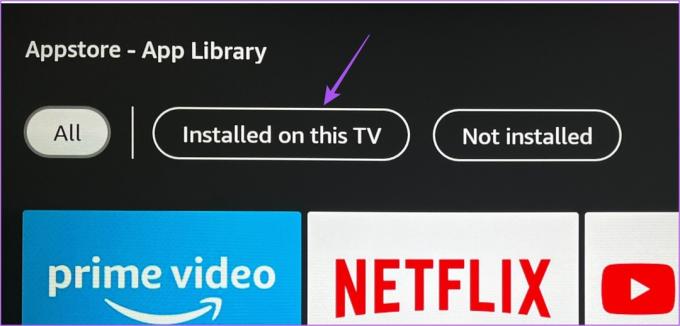
Βήμα 4: Επιλέξτε την εφαρμογή και πατήστε το κουμπί Μενού στο τηλεχειριστήριό σας.

Βήμα 5: Επιλέξτε Περισσότερες πληροφορίες από το δεξί μενού στην οθόνη σας.
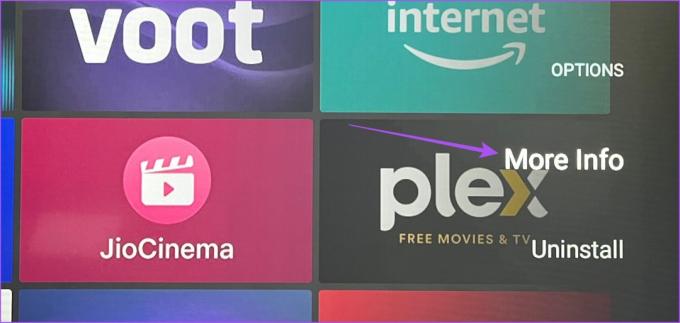
Βήμα 6: Εάν υπάρχει διαθέσιμη ενημέρωση, πραγματοποιήστε λήψη και εγκατάσταση.
Βήμα 7: Κλείστε το κατάστημα εφαρμογών, ανοίξτε αυτήν την εφαρμογή ροής και ελέγξτε εάν το πρόβλημα έχει λυθεί.
6. Ενημερώστε το Fire OS
Κατά την ενημέρωση των εγκατεστημένων εφαρμογών σας, συνιστούμε να ελέγξετε για μια ενημέρωση Fire OS για να αποτρέψετε τυχόν σφάλματα ή σφάλματα που προκαλούν αυτό το ζήτημα σχετικά με τη ροή 4K.
Βήμα 1: Στην αρχική οθόνη του Fire TV Stick 4K, μεταβείτε στις Ρυθμίσεις.

Βήμα 2: Επιλέξτε My Fire TV.

Βήμα 3: Επιλέξτε Πληροφορίες από τη λίστα επιλογών.

Βήμα 4: Κάντε κύλιση προς τα κάτω και επιλέξτε Έλεγχος για ενημερώσεις ή Εγκατάσταση ενημέρωσης.

Εάν υπάρχει διαθέσιμη ενημέρωση, θα γίνει λήψη και εγκατάσταση.
Βήμα 5: Μόλις ολοκληρωθεί η εγκατάσταση, ελέγξτε εάν το πρόβλημα έχει λυθεί.
Συμβουλή μπόνους – Πώς να ελέγξετε την ανάλυση ροής;
Πριν ολοκληρώσουμε, θα θέλαμε επίσης να δείξουμε πώς μπορείτε να ελέγξετε εύκολα την ανάλυση ροής στο Fire TV Stick 4K σας. Αν ποτέ παρατηρήσετε πτώση στην ποιότητα του βίντεο κατά την παρακολούθηση περιεχομένου στο Fire TV Stick 4K, ελέγξτε πρώτα την ανάλυση του βίντεο.
Βήμα 1: Στην αρχική οθόνη του Fire TV Stick 4K, μεταβείτε στο appstore.

Βήμα 2: Ψάχνω για Συντόμευση μενού Εργαλείων προγραμματιστή για Fire TV.
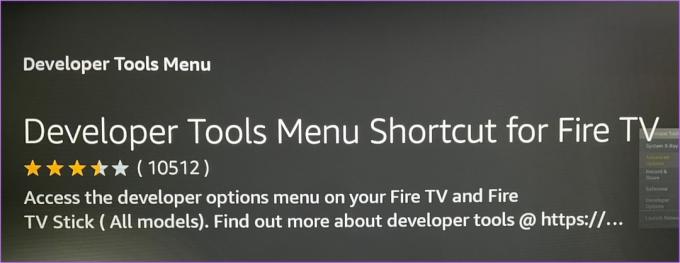
Βήμα 3: Κατεβάστε και εγκαταστήστε την εφαρμογή στο Fire TV Stick 4K.
Βήμα 4: Εκκινήστε την εφαρμογή.
Βήμα 5: Κάτω από το μενού Εργαλεία προγραμματιστή, επιλέξτε Προηγμένες επιλογές.
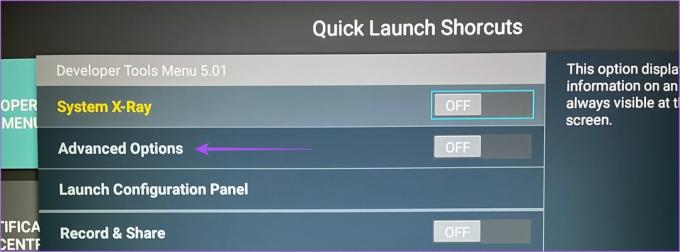
Βήμα 6: Επιλέξτε το διακόπτη για να ενεργοποιήσετε τη δυνατότητα.

Βήμα 7: Επιλέξτε Launch Configuration Panel.

Βήμα 8: Κάντε κύλιση προς τα κάτω προς τα κάτω και ενεργοποιήστε το Audio Focus Stack.
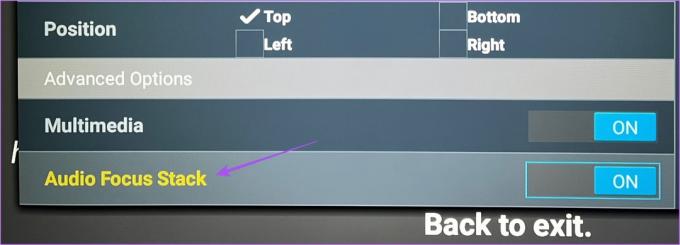
Βήμα 9: Βγείτε από την εφαρμογή και, στη συνέχεια, ανοίξτε οποιαδήποτε εφαρμογή ροής της επιλογής σας.
Βήμα 10: Ξεκινήστε να παρακολουθείτε οποιοδήποτε περιεχόμενο στην εφαρμογή για να ενεργοποιήσετε τον πίνακα πληροφοριών πολυμέσων.
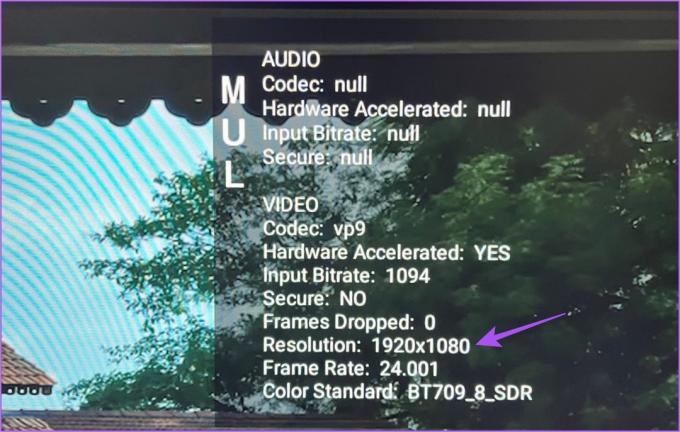
Θα μπορείτε να δείτε την ανάλυση ροής στην εφαρμογή.
Διορθώστε προβλήματα ροής 4K
Το να αξιοποιήσετε στο έπακρο το Fire TV Stick 4K σας λειτουργεί καλά όταν το συνδυάζετε με μια ικανή τηλεόραση, οθόνη ή προβολέα. Ωστόσο, η πραγματική διασκέδαση ξεκινά όταν το ασύρματο δίκτυό σας μπορεί να υποστηρίξει ροή περιεχομένου ανάλυσης 4K. Επιπλέον, μπορείτε να ελέγξετε την ανάρτησή μας διορθώστε το τηλεχειριστήριο Fire TV Stick 4K που δεν λειτουργεί όταν δεν ανταποκρίνεται ή δεν λειτουργεί όπως προβλέπεται.
Τελευταία ενημέρωση στις 02 Νοεμβρίου, 2022
Το παραπάνω άρθρο μπορεί να περιέχει συνδέσμους συνεργατών που βοηθούν στην υποστήριξη της Guiding Tech. Ωστόσο, δεν επηρεάζει τη συντακτική μας ακεραιότητα. Το περιεχόμενο παραμένει αμερόληπτο και αυθεντικό.
Γραμμένο από
Paurush Chaudhary
Απομυθοποιώντας τον κόσμο της τεχνολογίας με τον απλούστερο τρόπο και επιλύοντας καθημερινά προβλήματα που σχετίζονται με Smartphones, Laptops, τηλεοράσεις και πλατφόρμες ροής περιεχομένου.



